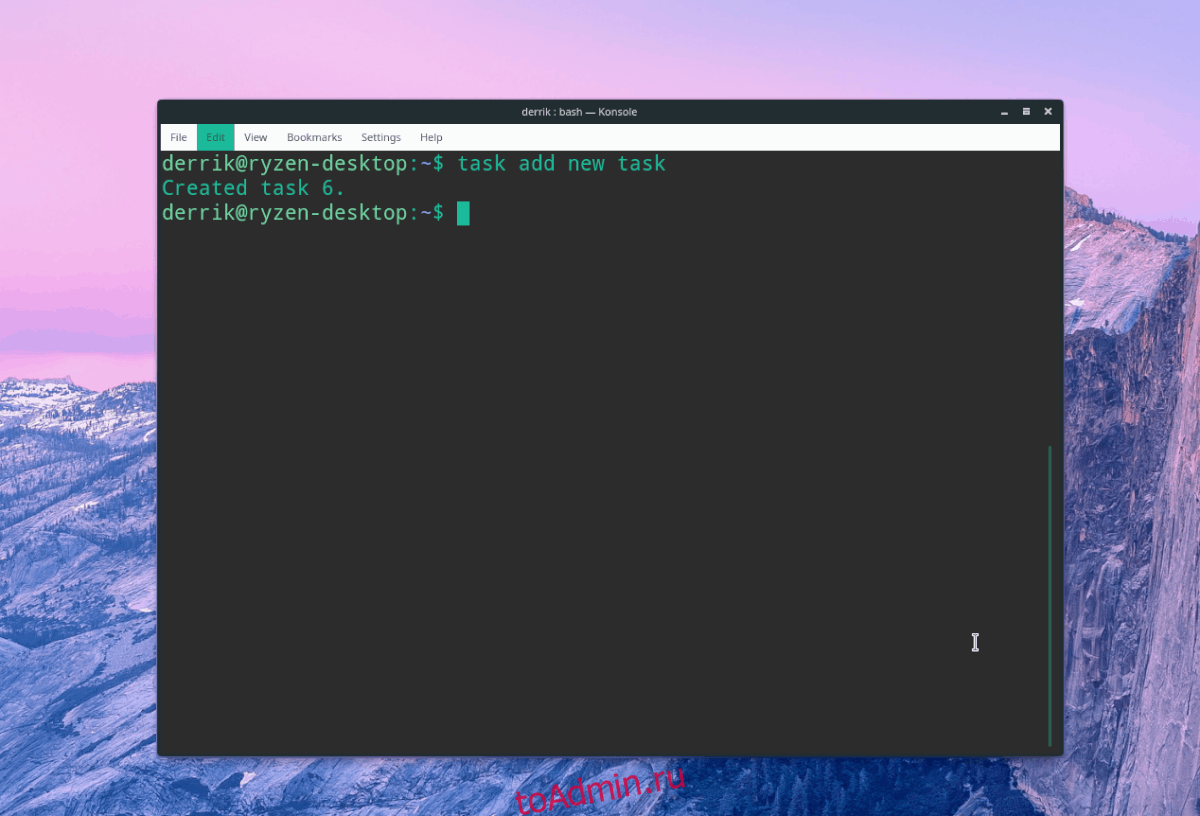Тем, кто ищет отличный терминальный инструмент управления временем для командной строки Linux, не нужно искать дальше, чем приложение Taskwarrior. Это изящное приложение, которое следует идеям, прославленным книгой Дэвида Аллена «Делать дела. »
Дизайн Taskwarrior предельно прост и понятен. С его помощью пользователи могут создавать задачи, составлять список дел, создавать напоминания и многое другое! Следуйте инструкциям в нашем руководстве, чтобы узнать, как установить Taskwarrior и как использовать его из терминала в качестве инструмента управления задачами в Linux.
Примечание: вы можете использовать Taskwarrior, если вы используете Ubuntu, Debian, Arch Linux, Fedora или OpenSUSE. В противном случае требуется компиляция из исходного кода.
Оглавление
Установить Taskwarrior
Многие операционные системы Linux содержат приложение Taskwarrior напрямую. Выберите операционную систему, которую вы используете ниже, и следуйте инструкциям, чтобы узнать, как заставить ее работать.
Ubuntu
Пользователи Ubuntu могут легко установить это приложение благодаря его включению в исходники программного обеспечения дистрибутива. Чтобы получить его, откройте окно терминала и используйте команду Apt.
sudo apt install taskwarrior
Debian
Те, кто использует Debian Stable или новее, могут заставить Taskwarrior работать с помощью команды Apt-get.
sudo apt-get install taskwarrior
Arch Linux
В источниках программного обеспечения Arch есть версия Taskwarrior, которую пользователи могут установить. Доступен через репо «Сообщество». Чтобы получить его, выполните следующие действия.
Шаг 1. Откройте Pacman.conf в текстовом редакторе Nano с правами sudo.
sudo nano /etc/pacman.conf
Шаг 2: Прокрутите файл Pacman.conf и найдите репозиторий «Сообщество». Удалите все символы # перед надписью «Сообщество», чтобы ее можно было использовать. Не забудьте также избавиться от символа на линиях непосредственно под ним, иначе он будет работать неправильно.
Шаг 3: Сохраните изменения в файле Pacman.conf, нажав комбинацию клавиш Ctrl + O.
Шаг 4: Выйдите из Nano с помощью Ctrl + X и повторно синхронизируйте Pacman, чтобы активировать новый источник программного обеспечения «Сообщество».
sudo pacman -Syy
Шаг 5: Установите Taskwarrior на свой компьютер Arch Linux.
sudo pacman -S task
Fedora
Начиная с версии 18, программное обеспечение Taskwarrior было доступно пользователям Fedora Linux. Чтобы установить его, откройте терминал и используйте команду DNF, чтобы заставить его работать.
sudo dnf install task
OpenSUSE
Пользователи SUSE имеют легкий доступ к программному обеспечению Taskwarrior, и оно присутствует в основных источниках программного обеспечения начиная с версии 12.2. Чтобы программа заработала, откройте окно терминала и используйте диспетчер задач Zypper.
sudo zypper install taskwarrior
Общий Linux
Возможно, вы используете версию Linux, в которой нелегко установить пакет для программного обеспечения Taskwarrior. В результате вы должны собрать код из исходного кода, чтобы использовать его.
Первым шагом в создании Taskwarrior из исходников является загрузка последней версии. В терминале используйте инструмент загрузки wget и скачайте последнюю версию программного обеспечения.
Примечание: важно повторять этот процесс с каждым обновлением Taskwarrior, чтобы программное обеспечение оставалось свежим. Найдите последние загрузки исходного кода здесь.
wget https://taskwarrior.org/download/task-2.5.1.tar.gz
Скачав архив Taskwarrior TarGZ, воспользуйтесь командой tar и распакуйте его.
tar xzvf task-2.5.1.tar.gz
Переместите окно терминала в папку с кодом, выполнив команду CD.
cd task-2.5.1
Запускаем cmake и запускаем процесс компиляции.
cmake -DCMAKE_BUILD_TYPE=release . ...
Затем используйте make и make install для завершения. Когда эти две команды закончат работу, Taskwarrior будет запущен на вашем ПК с Linux!
make ...
sudo make install
Использование Taskwarrior для создания списка дел

Создание новой задачи в приложении Taskwarrior удивительно быстро и просто. Для этого воспользуйтесь командой добавления. В терминале напишите:
task add new task
Записав задачу с помощью команды добавления, она мгновенно добавляется в список.
Заверши свою задачу
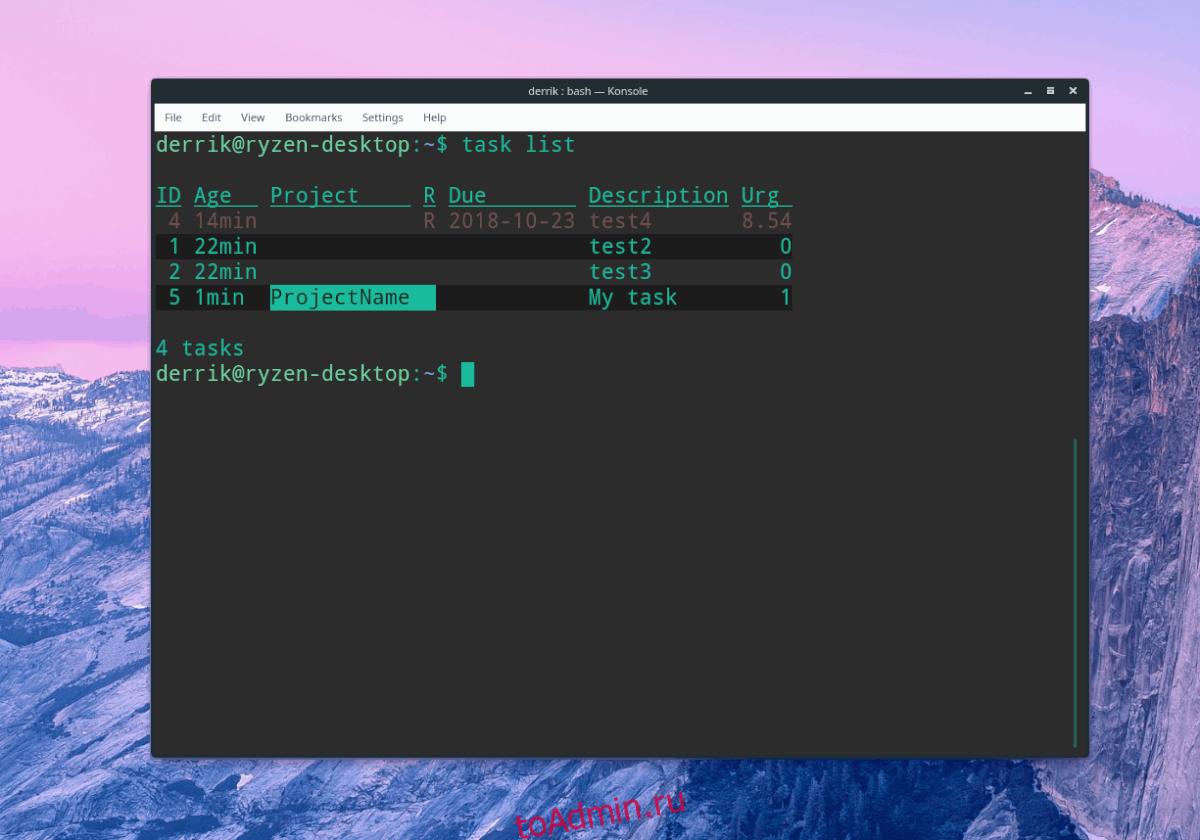
Итак, вы выполнили задачу, и пора вычеркнуть ее из своего списка. В приложении Taskwarrior пользователи выполняют задачи с помощью команды done.
Сначала перечислите свои задачи с помощью:
task list
Посмотрите на список элементов и найдите «ID» рядом с элементом, который вы хотите отметить как «завершенный». Затем используйте готово, чтобы удалить его из списка.
Примечание: замените символ # на идентификатор вашей задачи.
task done #
Другие особенности Taskwarrior
Taskwarrior — это не просто базовое приложение со списком дел, в которое вы добавляете элемент, а затем отмечаете его позже. У него также есть много других функций. В этом разделе руководства мы рассмотрим некоторые из более продвинутых функций, которые может предложить приложение.
Создание задачи с напоминанием
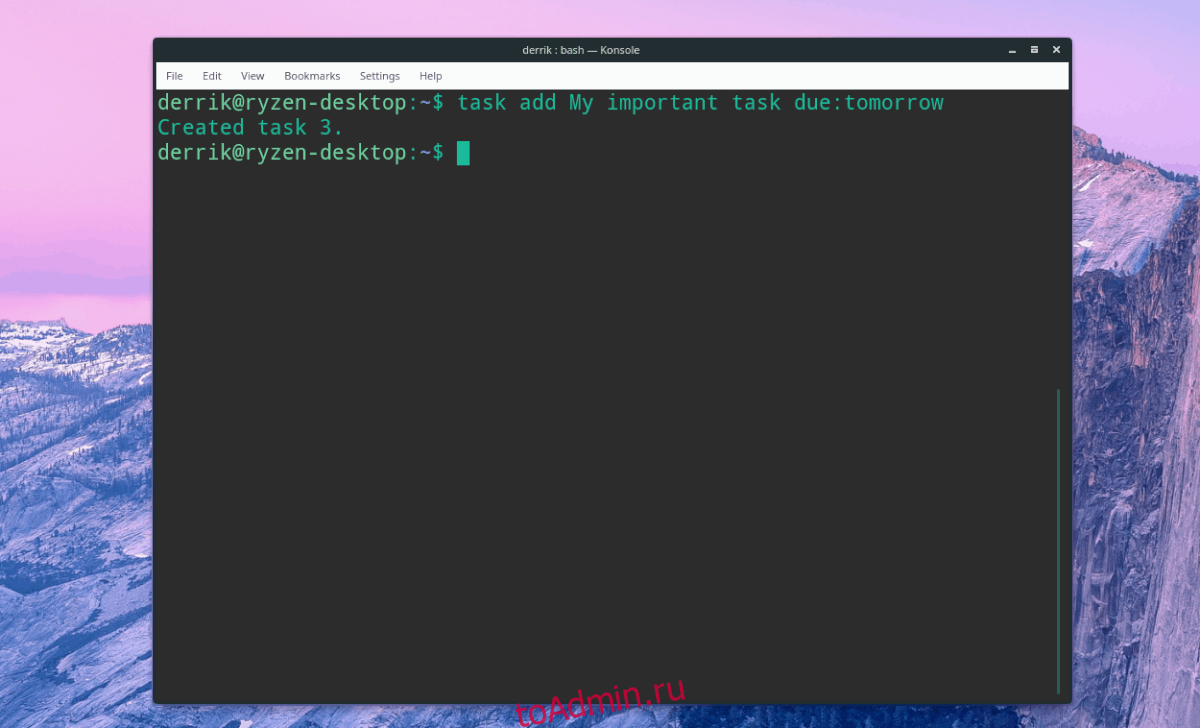
Taskwarrior позволяет пользователям создавать элементы списка, которые запускают напоминание, используя соответствующую команду. Например, чтобы создать задачу со сроком выполнения завтра, выполните:
task add My important task due:tomorrow
Создание повторяющейся задачи
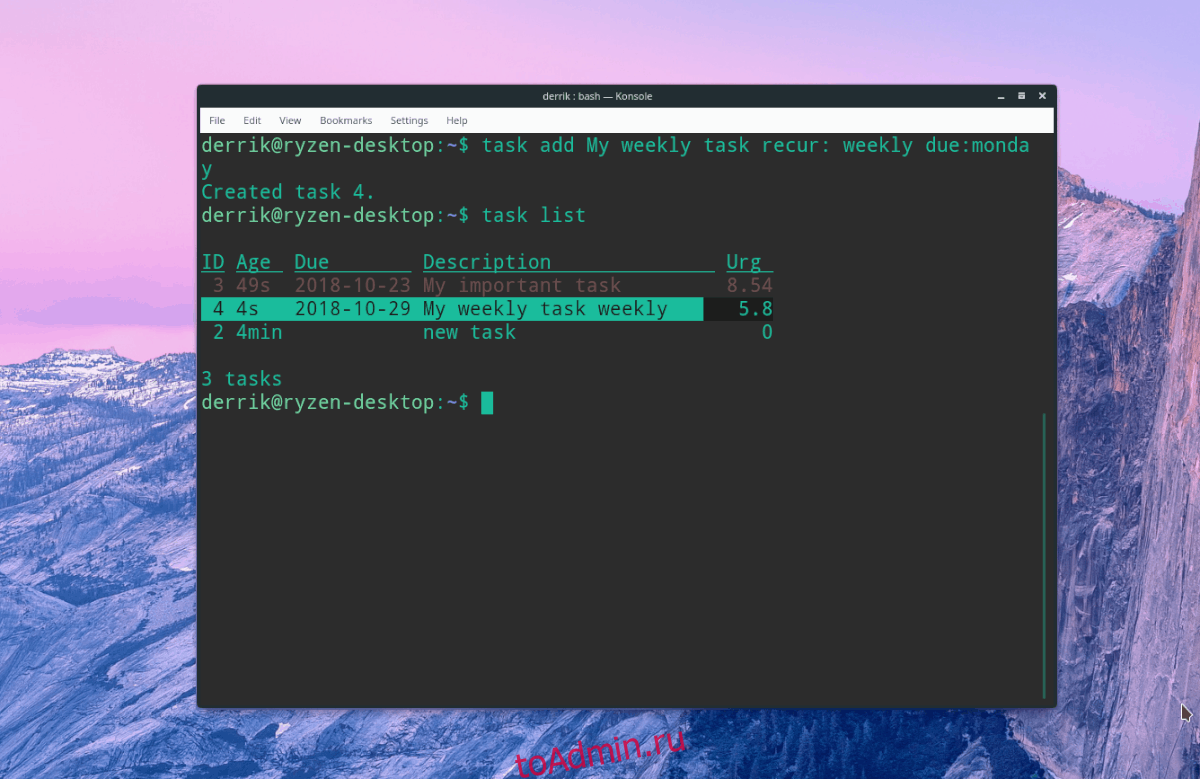
Необходимо создать повторяющуюся задачу в приложении Taskwarrior? Используйте команду повторения. Вот несколько примеров.
task add My weekly task recur: daily due:tomorrow
или же
task add My weekly task recur: weekly due:monday
или же
task add My weekly task recur: biweekly due:sunday
Создание задачи в проекте
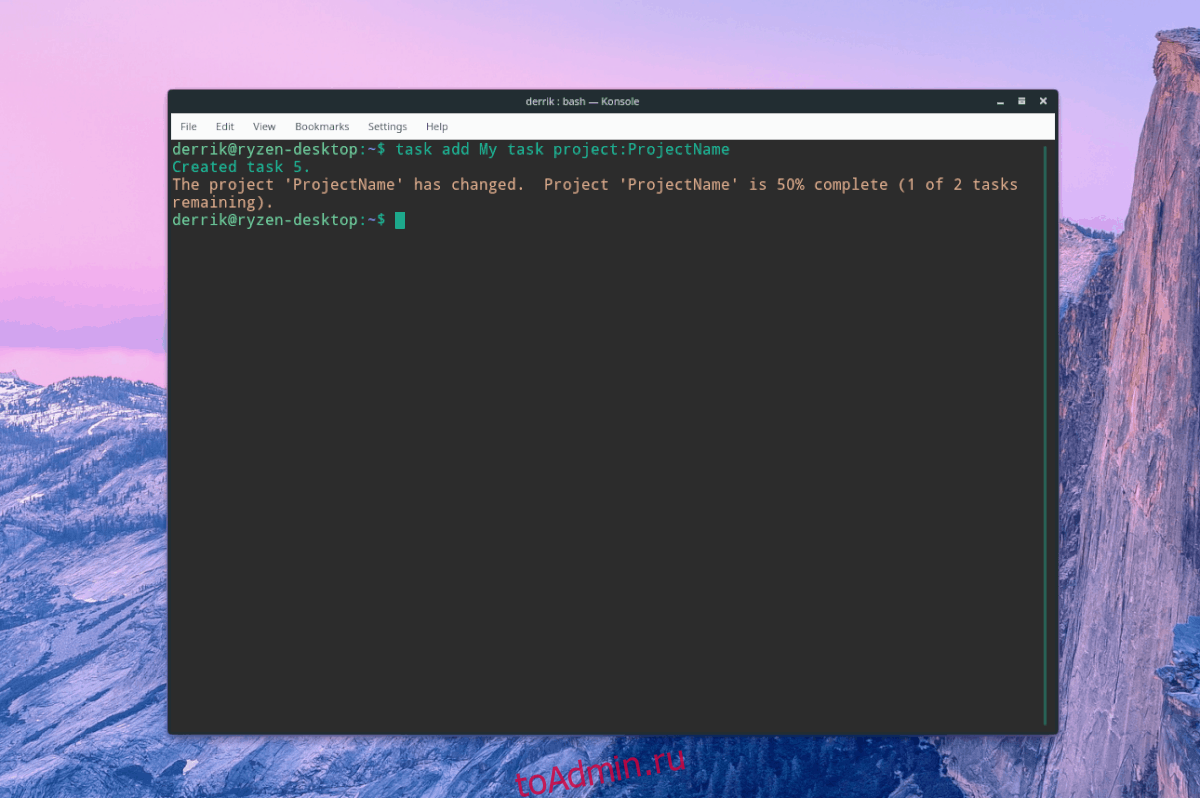
Список большинства приложений для создания списка дел. Taskwarrior позволяет пользователям добавлять задачи в отдельные проекты для большей организации. Чтобы добавить элемент в список, создайте новую задачу с помощью команды проекта.
task add My task project:ProjectName
Также можно пометить задачи, выполнив:
task add My task project:ProjectName +project +tag2 +tag3
Чтобы проверить элементы в вашем списке на наличие тегов и идентификаторов проектов, выполните команду list.
task list